Почему на телефоне нет звука: 10 причин, почему пропал звук на телефоне и что делать
Что делать, если не работает звук на телефоне
Основное предназначение любого телефона – общение с другим человеком. Если во время разговора собеседника плохо слышно или речь обрывается и появляются помехи, то соответственно полезность такого разговорного устройства резко стремится к нулю.
На современных мобильных приспособлениях помимо общения существует множество других функций. Так с их помощью можно слушать музыку, смотреть фильмы, играть в игры, пользоваться различными приложениями. Все эти развлечения будут менее интересны без сопровождающих аудио эффектов.
Давайте попробуем разобраться, почему не работает звук на телефоне? Что может стать причиной такого рода неисправности и как её можно устранить? Хотя все мобильники имеют собственное устройство, но общие признаки неполадок наблюдаются у всех моделей.
Признаки отсутствия или нестабильности работы звука
Рассмотрим главные признаки, по которым можно утверждать, что на мобильном исчез аудио сигнал.
- первым признаком можно, бесспорно, назвать полное отсутствие любых звуковых сигналов;
- во время разговора можно услышать посторонние шумы или скрипы, доносящиеся из динамика;
- голос собеседника периодически то повышается, то понижается или прерывается;
- мелодии не производятся или их звучание меняется, слышны потрескивания.


Если признаки не столь явные или случаются периодически – это может означать как случайный сбой, так и начало выхода из стоя динамиков или других деталей сотового аппарата.
Выполним проверку
Чтобы разобраться, почему не работает звук в телефоне, не обязательно сразу бежать в сервисный центр. Возможно причина неполадки банальная. Для этого стоит в первую очередь сделать проверку внешних регуляторов или проверить настройки в меню мобильника.
Обе операции не займут у вас много времени. Хотя у каждого мобильного свои особенности конструкции, у всех из них существует внешний регулятор громкости и имеются подразделы меню, отвечающие за аудио сопровождение.
Видео: Настройка звука через инженерное меню
Регулятор громкости
Первым делом при возникновении проблемы с плохим звучанием на вашем мобильном аппарате следует совершить проверку регулятора.
Обычно он размещается на корпусе мобильника с правой стороны. Может быть несколько видов:
- в виде сплошной кнопки. Звучание регулируется в зависимости от нажатия определенного конца. С одной стороны она уменьшается, с другой – увеличивается;
- в виде отдельных кнопок, на которых изображены значки плюса или минуса.
Убедитесь, что ползунок установлен на нужном уровне. Если необходимо передвиньте его. Если проблема была в регуляторе, то корректировка должна её устранить.


В обычном состоянии изменяется слышимость звонка, системных команд. Для того чтобы увеличить голос собеседника во время разговора, нужно делать регулировку именно в момент беседы или при вызове.
Для увеличения звучания при воспроизведении видео или музыки, а также в играх и приложениях, регулировку следует делать именно при открытых файлах мультимедиа.
Громкость в меню настройки
Если внешняя регулировка не принесла результатов, вполне возможно, что причина кроется в системных настройках.
Для проверки нужно проделать несколько действий:
- зайти в раздел «Меню» на вашем аппарате;
- в открывшемся окне найти подраздел «Звук»;
- на вкладке «Громкость» смещаем ползунок в нужном направлении.
Эти действиями мы увеличим общую слышимость телефона. Как и у внешнего регулятора, настройки звучания могут быть разделены на отдельные параметры: для мультимедиа, для разговоров. В зависимости от признаков неполадки делайте настройки нужных пунктов.


Причиной беззвучия может быть также установлен один из режимов вашего аппарата. Бывают «беззвучный», «тихий», «в самолете» и другие. Соответственно если заменить один из таких режимов на простой, то проблема может разрешиться.
Основные причини и методы устранения
Если проведения проверки регуляторов и системных настроек не устранило проблему, то значит, причина кроется в другом. Это могут быть как программные сбои, так и механические повреждения или поломка одной из деталей устройства.
Соответственно, в зависимости от типа неисправности, существует и метод её устранения. В некоторых случаях можно обойтись собственными силами и небольшими манипуляциями, а иногда без помощи мастера не обойтись.


В любом случае, в первую очередь следует найти первоисточник поломки и только потом решать, как его устранить и будет ли целесообразно это делать.
Сломался динамик
Одной из причин пропадания любых аудио сигналов является поломка динамика. Это серьезная неисправность и в большинстве случае решается только заменой детали.
Следует сказать, что у современных мобильных приспособлений бывает 2, а то и больше динамиков. Обычно один отвечает за музыку, игры, приложения, второй – за разговоры. Если звук не производится ни из одного из них, то, скорее всего, проблем кроется в других причинах.


Одним из простейших способов проверить сломался ли разговорный динамик – это переключить разговор на громкоговоритель. Если собеседника стало хорошо слышно, то значит, поломка обнаружена.
Разновидности поломок и пути их решения.
- одной из причин ухудшения слышимости из динамика может стать его засорение. Звучание в таких случаях снижается, но не исчезает полностью. Можно попытаться прочистить динамик с помощью тонкой иголки, ватной палочки или зубной щетки. Лучше всего это проделывать с помощью сдавленного воздуха;
Важно! Главное не переусердствовать и не повредить во время чистки мембрану.
- в катушке динамика происходит замыкание или она обгорела. Плохо слышно человека или иногда потрескивает. Решается установкой новой запчасти;
- в катушке произошел обрыв. Звук пропадает полностью. Можно исправить только заменой комплектующей.
Важно! В случаях понижения слышимости в мобильном аппарате, неполадки с динамиком бывают в 80 % случаев.
Неисправность схемы усиления звука
Часто случается, что у мобильного устройства выходит из строя схема усиления звука. В таких случаях при добавлении или уменьшении громкости, слышимость не будет меняться. Самому достаточно сложно исправить эту проблему. Лучше всего обратится в сервисный центр, где проведут диагностику и сделают замену схемы усиления.


Причины, почему может сгореть схема усиления:
- механическое повреждение;
- когда мобильник работает в сильно перегруженном режиме и при этом существенно поднялась его температура;
- попадание жидкости;
- заводская неисправность схемы усиления.
Поломан шлейф
Одной из распространенных поломок является выход из строя шлейфа. Чаще всего такая неисправность случается в слайдерах и «розкладушках». Так как каждый раз при открытии аппарата двигается и сам шлейф, что приводит к перетиранию контактов.
Основными признаками является пропадание аудио сигналов и выход из строя регуляторов громкости. При замене детали все неполадки должны исчезнуть.
Помимо перетирания соединения шлейфа, к его неисправностям также могут привести физические повреждения или попадание влаги на контакты.


Программный сбой
Каждый день увеличивается число полезных приложений для мобильников. К сожалению, не все из них проходят достаточный уровень проверки на совместимость с различными моделями мобильных устройств. Не говоря уже о заведомо вредных программах.
К нарушению передачи голосовых эффектов вашего аппарата через программный сбой могут привести:
- неверно установленные программы;
- взломанные версии приложений;
- неправильный сброс заводских настроек;


- конфликт между установленными приложениями;
- вирусы;
- для смартфонов или айфонов- самостоятельное обновление прошивки.
Некоторые программные сбои можно просто устранить – удалив установленное приложение. Для некоторых требуется сброс к заводским настройкам. Более сложные конфликты, которые запустили цепь сбоев, потребуют перепрошивки вашего сотового приспособления.
Механические повреждения
Случаются достаточно часто. Не каждый аппарат может выдержать падение или удар тяжелым предметом.
Можно условно разделить механические повреждения на три группы:
- внешние неисправности. При падении может повредиться динамик или регулятор громкости. В таком случае следует заменить видимую неисправную деталь;
- повреждения микросхем. После удара может выйти из строя, как шлейф, так и звуковая плата или другие хрупкие элементы устройства, увидеть дефекты которых визуально невозможно без вскрытия. Нужно сделать разборку и тогда уже понять, какой элемент поврежден и по возможности отремонтировать его или заменить;
- трещины в основной плате. Самый худший из вариантов. В зависимости от модели аппарата может быть более целесообразно купить новый мобильник, чем сделать его ремонт.
Загрязнение
Попадание пыли или мелкого сора на контакты телефона могут привести к сгоранию плат или деталей. Более легкий вариант – это загрязнение внешних частей. Это может быть сетка динамика, прочистив которую можно убрать негативный эффект.


Чистку лучше делать специальными приспособлениями и инструментами, а еще лучше доверит это дело профессионалам.
Попала влага
Дождь, снег, роса либо любая другая жидкость, попавшая на мобильник, вряд ли продлит ему жизнь. Касается это и любых деталей устройства отвечающих за воспроизведение аудио сигналов. От лишней влаги могут перегореть любые компоненты или окислится контакты, что в конечном итоге приведет к пропаже голоса или музыки
Если вы успели вовремя заметить проблему, то последствия можно свести к минимуму. Следует выключить телефон, аккуратно его разобрать и поставить на просушку. Подождать желательно длительное время, так как желание побыстрее проверить работу устройства может привести к его окончательной поломке.


Пропажа звучания на телефоне конечно неприятная ситуация, но в никоем случае не стоит паниковать. Выполните первоначально проверку регуляторов громкости и настроек в меню. Потом проверьте различные программы и приложения, которые могут отключать громкость или вызвать сбой.
Если же неисправность кроется внутри аппарат, то лучше обратится к профессионалам, которые проведут комплексную диагностику и без проблем вернут работоспособность вашему мобильному устройству.
возможные причины и способы устранения неполадок
Очень неприятно и мучительно, когда мобильный телефон замолкает, особенно когда нужно прослушать некоторые важные сообщения голосовой почты или видео. Множество причин могут привести к таким сбоям. Здесь положительный факт для пользователя в том, что большинство причин можно устранить самостоятельно, если использовать средства, описанные ниже, и предварительно установить, почему не работает звук на телефоне.
Преднастройка для всех
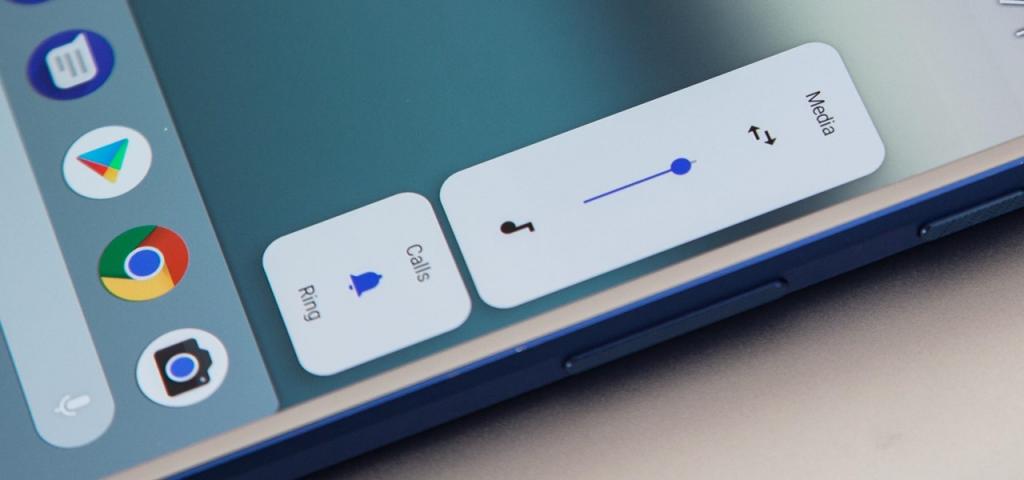
Когда звук не работает в телефоне, это создает огромную проблему, потому что пользователь не может использовать аппарат так, как нужно.
Вот несколько общих шагов, чтобы исправить проблему со звуком:
- Проверяют громкость телефона, нажимают кнопки увеличения/уменьшения.
- Перезагружают мобильный телефон, снимают наушники и очищают разъем.
- Проверяют положение переключателя звука вибрации, для этого переходят в настройки > нажать на звук > громкость. Установив этот параметр, можно регулировать громкость музыки, мелодий звонка и уведомлений.
- Если настройка удалась, пользуются аппаратом, если нет — продолжают восстановление дальше и ищут причину, объясняющую, почему не работает звук на телефоне.
- Обновляют прошивку аппарата, переходят к настройке. Нажимают раздел «о телефоне», находят «обновление системы/обновление программного обеспечения» и нажимают на него, загружают самую последнюю версию для телефона.
- Проверяют музыкальное приложение и очищают кеш, переходят к настройке, а затем нажимают на вкладку очистить данные.
- Если эти действия также не принесли результатов, то устанавливают бесплатно приложение SoundAbout из Google Play.

Сбой режима наушников
Это еще одна причина того, почему не работает звук на телефоне. В этом случае гарнитура застревает в режиме наушников. Даже если пользователь отключил их, значок не исчезнет. И нельзя слышать музыку или звук без них. Эта проблема очень распространена для сотовых телефонов Samsung/Motorola/LG.
Алгоритм устранения:
- Увеличивают громкость телефона, чтобы убедиться, что он не находится в беззвучном режиме.
- Подключают и отключают наушники несколько раз.
- Очищают гнездо для наушников удалив пыль/мусор из гнезда. Иногда существующее препятствие на разъеме может обмануть телефон, ложно отправляя сигнал, что гарнитура подключена.
- Выключают и снова включают устройство.
- Перезапуск поможет устройству обновить и исправить ошибки программного обеспечения.
Установка специального приложения
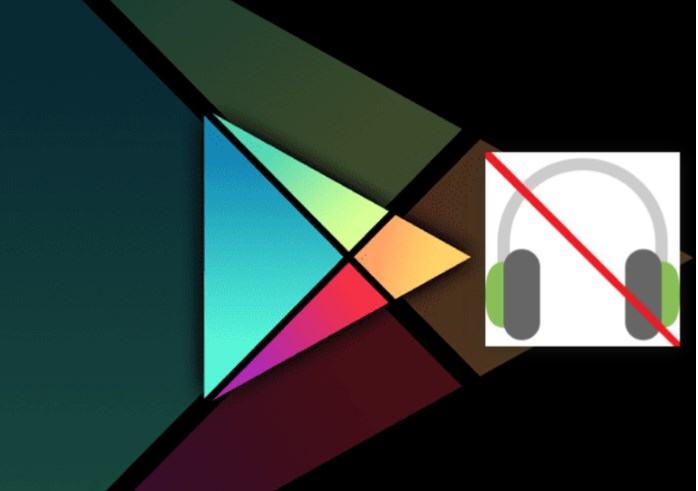
Звук в телефоне неожиданно перестал работать во время использования приложения, звонка или просмотра видео? Это неприятная ситуация, тем не менее из-за этого не стоит выбрасывать аппарат в мусорку.
Если вышеуказанные средства не дают результата, и телефон звонит плохо, можно воспользоваться дополнительным приложением «Earphone mode off». Некоторые мобильные показывают, что наушники подключены, хотя на самом деле это не так. Это приложение — решение для такой проблемы. Если гарнитура все еще показывается, переключаются в режим динамика, звук будет исходить из выходного динамика.
Молчаливые динамики Android
Часто причиной того, почему не работает звук на телефоне, являются ситуации, когда внешний/внутренний динамик Android перестает работать внезапно, в этом случае аппарат вообще не издает ни звука. И также во время звонков другим, они ничего не слышат. Если при этом слышимость отсутствует и в наушниках, то это, вероятно, аппаратная проблема. Нужно проверить внешний и внутренний динамик Android с помощью средства диагностики устройств.
Алгоритм диагностики — как узнать, почему нет звука на телефоне Samsung S4:
- Открывают аппаратный набор и вводят комбинацию клавиш * #7353 #, чтобы войти в меню Device Diagnostic Tool.
- Для внешнего динамика касаются значка «Динамик». Если он работает нормально, то будет слышна очень громкая музыка, исходящая из аппарата.
- Нажимают «Динамик» еще раз, чтобы отключить звук.
- Для внутреннего динамика нажимают клавишу «Мелодия». Если с динамиком все в порядке, из него будет идти музыка.
- Если устройство не прошло проверку, то проблема в программном обеспечении.
В этом случае можно воспользоваться следующими советами:
- Перезагружают телефон обычным способом.
- Выключают Bluetooth, иногда динамик не работает, потому что аппарат подключен к этому устройству.
- Если все сделано правильно, то звук появится, если нет, то причиной, объясняющей, почему нет звука на телефоне, может быть аппаратная проблема, тогда придется отправить его на ремонт.
Восстановление заводских настроек
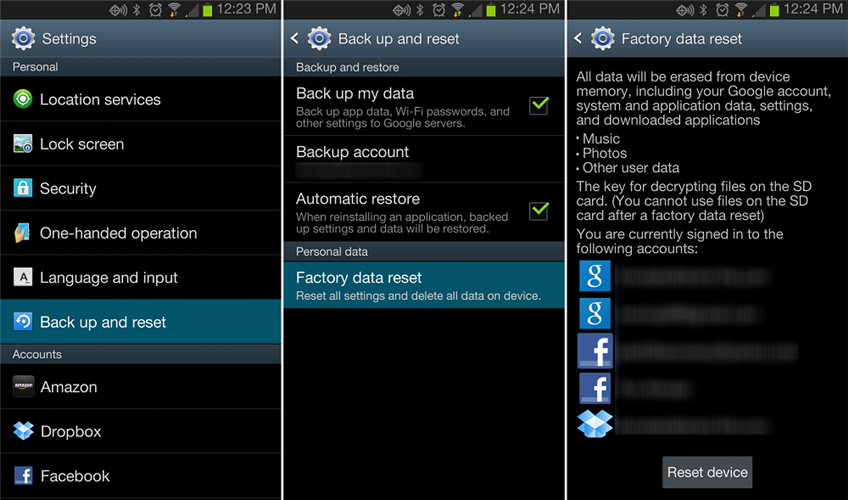
Иногда пользователи жалуются на то, что телефон Android отключается автоматически во время звонка или сам переключается в беззвучный или активный режим. Этот случай может быть вызван некоторыми сторонними приложениями или переполненным кэшем. Существует два способа решения проблемы, из-за которой пропал звук на телефоне. Рассмотрим их.
Проверка наличия звука при работе устройства в безопасном режиме:
- Для того чтобы войти в безопасный режим, сначала необходимо выключить телефон.
- Нажимают и удерживают кнопку питания еще раз, пока не появится вопрос, нужно ли войти в безопасный режим.
- Нажимают на «OK», после чего загрузится безопасный режим.
- После входа в него проверяют звуковой режим. Если проблем нет, это означает, что проблема с динамиком вызвана сторонними приложениями, поэтому нужно найти недавно установленное, а затем удалить его.
- Далее рекомендуется провести очистку кэша, для этого войти в режим восстановления на Android.
- Затем использовать кнопку уменьшения громкости, чтобы выбрать опцию Wipe Cache Partition из меню и нажать кнопку питания, чтобы подтвердить действия.
- Как только процесс очистки закончится, нужно выбрать Reboot system now, чтобы перезагрузить аппарат.
Обычно эти два способа могут эффективно решить проблему, вследствие которой нет звука, когда звонят на телефон. Если не удалось, можно воспользоваться восстановлением заводских настроек Android. Перед этим выполняют резервное копирование важных файлов на телефоне, а затем выбирают «Настройки»> «Резервное копирование и сброс»> «Сброс заводских данных»> «Сбросить телефон», чтобы стереть все настройки на устройстве.
Bluetooth-динамик не издает звук
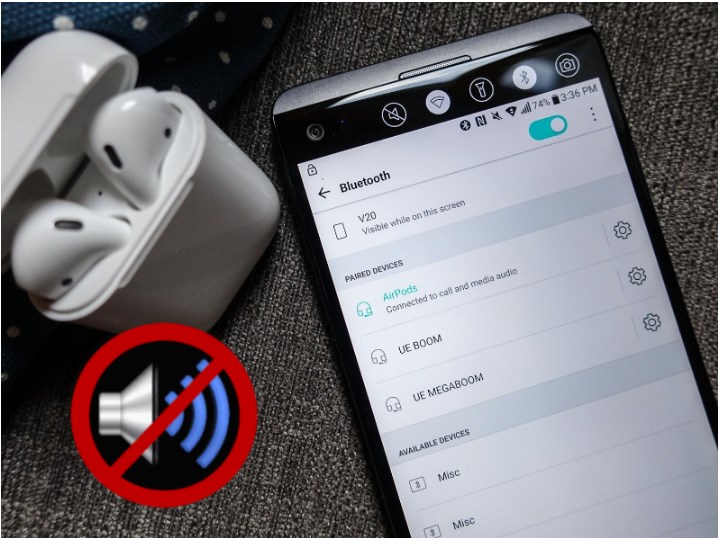
Еще одна распространенная ситуация заключается в том, что пользователи не слышат звуки при подключении устройства к динамику Bluetooth. Перед тем как подойти к серьезным шагам по устранению этого вида неисправности, нужно проверить, работает ли динамик/трубка Bluetooth на другом телефоне, если это так, то нужно снова подключить аппарат, затем перейти в «Настройки»> «Bluetooth», дважды нажать значок «Байт-гарнитура», «Слушать музыку».
Сбой также может происходить, если в меню Bluetooth телефона хранится много аналогичных устройств, и пользователь забывает «отключить» эти устройства, особенно если пользуется ими не очень часто. Все ненужные блютуз-приложения нужно закрыть принудительно. Это не только очистит список устройств, но также поможет удалить и повторно подключить устройство, которое регулярно используется.
Порядок настройки:
- В меню Bluetooth выбирают нужный динамик из списка, нажав справа от его имени.
- Выбирают функцию «Закрыть устройство».
- Нажимают «Forget Device» еще раз для подтверждения.
- Нажимают кнопку Bluetooth на динамике, чтобы снова запустить процесс сопряжения, и выбирают его в списке устройств на телефоне/планшете, когда он появится снова.
Теперь звук должен поступать из динамика Bluetooth. Если нет, нужно обратиться в сервис и попросить их исправить ошибку.
Подмоченный аппарат

Иногда проблемы со звуком возникаю из-за того, что попала вода в динамик телефона. Можно удалить эту влагу, выключив аппарат, вынув аккумулятор и сим-карту и поместив их в контейнер с рисом на 24 часа. Можно удалить остатки влаги, осторожно просушивая феном, убедившись, что он находится на самом низком уровне нагрева и на достаточном расстоянии от телефона, чтобы предотвратить перегрев. Операцию продолжать не более минуты.
Далее после того как есть уверенность, что телефон и его детали полностью высохли, выполняют перезагрузку, возможно, это устранит какие-то сбои, которые были причиной проблемы.
Далее убеждаются, что на аппарате установлено последнее обновление программного обеспечения. Для этого переходят в настройки> об устройстве> обновление программного обеспечения> проверяют наличие обновлений. Загружают самое последнее обновление для телефона.
Если эти действия не принесли должного результата, обращаются к поставщику или в место покупки, так как это может быть аппаратная проблема, и ее необходимо будет отремонтировать или заменить устройство.
Неслышное звучание iPad

Если тихий звук на телефоне, он со временем может вообще пропасть из определенных приложений, даже если громкость включена. В данном устройстве существует функция Soft Mute которая отключает музыку и звуки приложения, но не звук Hulu или Netflix, что затрудняет диагностику.
Последовательность настройки функции мягкого отключения звука на iPad:
- Дважды нажимают кнопку «Домой».
- Проводят слева направо.
- Нажимают значок динамика в крайнем левом положении.
- Должно отображаться Mute Off под кнопкой воспроизведения.
- Слушают звук приложения.
- Это должно исправить отсутствие звука в нем, если возникают проблемы с отображением значка динамика при перемещении слева направо, также можно отключить тихий звук, выполнив следующие действия: переходят в «Настройки»/«Общие»/«Использовать боковой переключатель для» и выбирают «Выключить звук», затем используют качельку.
Проблемы со звуком iPhone

Проблема отсутствия звука в iPhone является одной из самых распространенных, наряду с неработающей камерой.
Наиболее распространенные виды:
- Телефон звонит плохо.
- Нельзя слушать музыку без наушников, громкость пропала.
- Не слышен звук из динамика.
Пользователю не нужно спешить в сервисную службу Apple. Многие проблемы можно решить самостоятельно:
- Первая причина, почему не слышен звук, исходящий от устройства, заключается в том, что громкость могла быть установлена на самый низкий уровень или устройство отключено. Лучше сначала проверить это.
- Следующим фактором, который следует проверить, является неправильное приложение, особенно аудио. Например, пользователь не слышит звук только при просмотре видео через YouTube. В этом случае это может быть изолированной проблемой в видеофайле или сам YouTube может дать сбой.
- Можно попробовать использовать другие видео/аудио приложения на устройстве, и если другие приложения работают, то проблема заключается только в YouTube.
- Установка неправильных обновлений и программ на устройство может также вызвать подобную проблему. Если пользователь начал слышать звук, исходящий от устройства после установки нового обновления, то оно является причиной, и должно быть удалено.
Простые рекомендации
Перезагружают устройство, чтобы попытаться исправить ошибку. Незначительные программные сбои часто исправляются перезагрузкой. Настройка звука телефона:
- Перегружают аппарат, удерживая обе кнопки, пока экран не выключится, а затем снова вернется и отобразит логотип. Смартфон будет перезагружен, не затрагивая личные данные.
- Переходят к настройке по умолчанию. Эта проблема немного более радикальна, чем предыдущие, поскольку будут потеряны персональные настройки смартфона. Для этого заходят в «Настройки», затем «Общие» и «Сбросить все Настройки». Этот шаг повлияет на сохранность данных, контактов или медиафайлов.
- Выполняют очистку от внешних помех. Если гаджет находится в чехле или бампере, убеждаются, что он не блокирует динамик.
- Выключают Bluetooth выбирают «Настройки» > «Основные» > «Bluetooth», чтобы отключить гарнитуру или просто отключают ее на экране блокировки.
Восстановление раннего образа
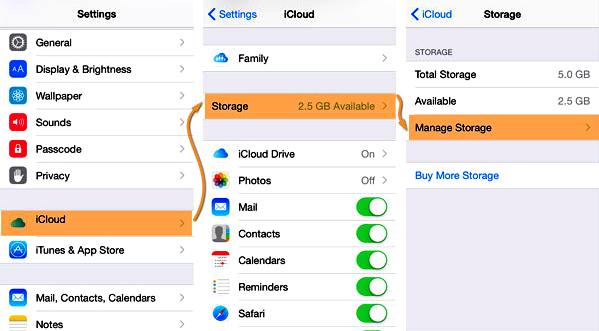
Хорошо, когда у пользователя есть резервная копия образа работающей системы — при любой проблеме можно вернуться к ней. Обращают внимание на то, что все изображения, носители и контакты, добавленные после установки резервной копии, будут удалены.
Заходят в Настройки > iCloud. Выбирают Storage & Backup и резервную копию, которую нужно восстановить. Кроме того, можно восстановить копию iPhone через iTunes.
Есть несколько странных, но действенных методов устранения звукового сбоя:
- Нужно сжать правый нижний угол аппарата выше динамика, удерживая около 20 секунд. Разъем может быть ослаблен, поэтому это действие его закрепит.
- Найти и открыть приложение с музыкой или звуковыми эффектами. Отрегулировать громкость с помощью кнопок регулировки громкости или ползунка в Центре управления на экране блокировки.
- Перезагрузить, удерживая кнопки «Сон» и «Домой» одновременно в течение 10-15 секунд, пока не появится логотип, не обращая внимания на красный ползунок — отпускают кнопки. Операция эквивалентна перезагрузке компьютера.
Это основной перечень проблем, из-за которых не работает звук на телефоне, что делать в этом случае пользователю подробно разъяснено. Если ни один из приведенных выше шагов не помог устранить проблему с динамиком, нужно обратиться в сервисный центр, может быть, проблема с оборудованием, например, нужно заменить динамик.
10 советов тем, у кого пропал звук
 Всем доброго здравия!
Всем доброго здравия!
Вообще, телефон, судя по статистике, — гораздо надежнее в плане звука, чем ПК (это в Windows — то выбрана не та звуковая карта, то подключено что-то не так, то в BIOS что-то не то, и т.п.). Однако, ни одного беспроблемного гаджета пока не создано…
В этой небольшой заметке решил собрать 10-ку наиболее популярных советов и рекомендаций, которые «малой кровью» помогают решить проблему отсутствия звука в наушниках на телефоне. Не претендую на истину в последней инстанции, но нижеприведенная «мелочь» покрывает большую часть причин текущей проблемы. Так что… 👌
Перейдем ближе к теме…
Важно!
Если всё-таки какой-никакой звук у вас есть, но он плохой или слишком тихий — рекомендую вместо сей заметки ознакомиться с этим:
1) Плохой звук в Bluetooth наушниках: он прерывается, есть задержки, легкое шипение и т.д.
2) Как увеличить громкость на телефоне (Андроид) — слишком тихий звук
*
Как вернуть «пропавший» звук в наушниках: на что обратить внимание
👉 Совет 1
Первая рекомендация банальная и простая — попробуйте перезагрузить телефон и проверьте настройки звука. Возможно, включен какой-нибудь «тихий» режим в параметрах телефона.
Кроме этого, посмотрите на уровень громкости непосредственно в том приложении, которое у вас воспроизводит MP3-файл, или радио, или еще что-то… 👌
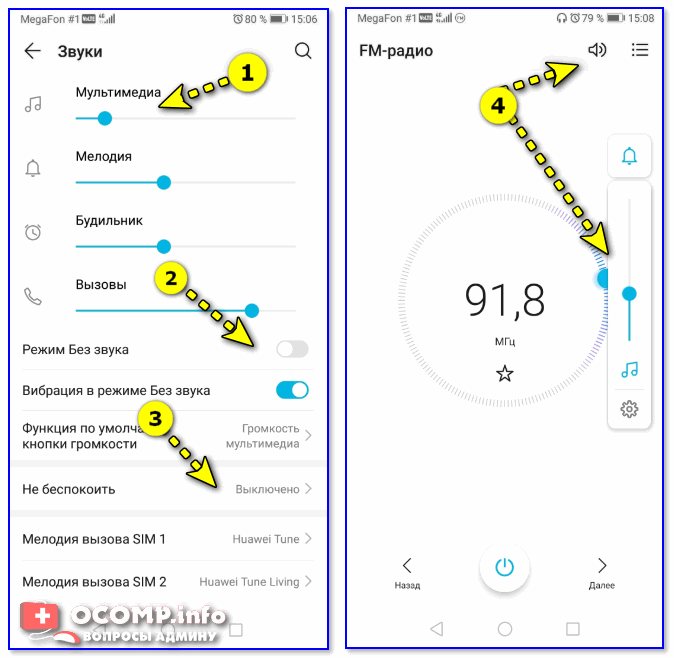
Настройки звука — Android 9.0
*
👉 Совет 2
Если у вас проводные наушники — обратите внимание на состояние провода, особенно возле штекера(👇). Очень часто в этом месте из-за постоянных перегибов — происходит обрыв медных жилок, и контакт становится не стабильным. Если слегка пошевелить провод (в этом месте) — возможно, у вас на мгновение появится звук (тогда причина очевидна)!

Частое место излома
В любом случае, рекомендуется перепроверить наушники на другом (заведомо исправном) телефоне/ПК/ноутбуке.
👉 В помощь!
Как подключить наушники с микрофоном к компьютеру или ноутбуку
*
👉 Совет 3
Обратите внимание на аудио-разъем, не попало ли в него что-нибудь? Нередко, туда попадает пыль, размахрившиеся кусочки ниток (из кармана, в котором носите), и пр. мусор…
Для его очистки можно порекомендовать следующее:
- взять обычную зубочистку и ее конец обернуть ватой;
- затем смочить ее в спирте;
- после, аккуратно вставить зубочистку в аудио-разъем и сделать несколько вращательных движений;
- как правило, вся пыль и мусор оседают на вате. Кстати, если после первой чистки она была грязная — процедуру следует повторить…
Нет ли в разъеме постороннего мусора
*
👉 Совет 4
На верхней панельке при подключении штекера от наушников должен загораться соответствующий значок. Причем, в 98% случаев вне зависимости от того, исправны ли сами наушники или провод: главное, чтобы аудио-разъем и штекер были в порядке.
Если этого не происходит — высока вероятность, что аудио-разъем неисправен и ему требуются замена…
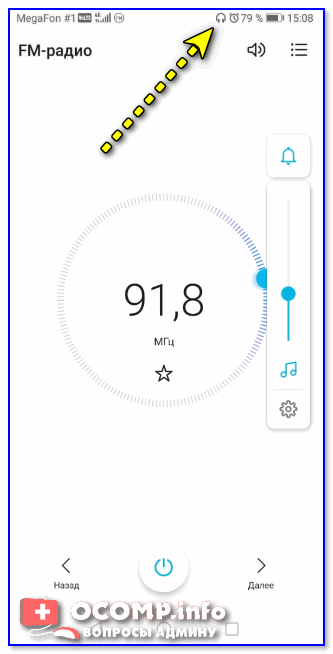
Значок наушников / верхняя панелька
*
👉 Совет 5
Если речь идет о беспроводных наушниках — проверьте, заряжены ли они (обычно, при их включении — загорается световой индикатор).
Кстати, новые наушники всегда обычно идут разряженными «в ноль» (в целях безопасности).

Включена ли гарнитура — обратите внимание на индикатор
*
👉 Совет 6
При использовании гарнитуры, которая ранее авто-подключалась к другому телефону по Bluetooth, может привести к тому, что функция сопряжения будет отключаться сразу после включения устройств.
Попробуйте запустить сопряжение в ручном порядке: зажмите кнопку включения до тех пор, пока не начнет моргать индикатор сине-красным цветом…

Включение гарнитуры
*
👉 Совет 7
Проверьте в настройках телефона — включен ли Bluetooth, и видны ли наушники в списке подключенных устройств (актуально для беспроводной гарнитуры).
Вообще, я бы порекомендовал проделать следующее:
- удалить из списка устройств Bluetooth всё: наушники, микрофоны и пр. гаджеты, которые вы ранее подключали к телефону;
- после, выключить работу Bluetooth в настройках телефона;
- перезагрузить аппарат;
- затем снова включить Bluetooth и произвести процедуру сопряжения с наушниками…
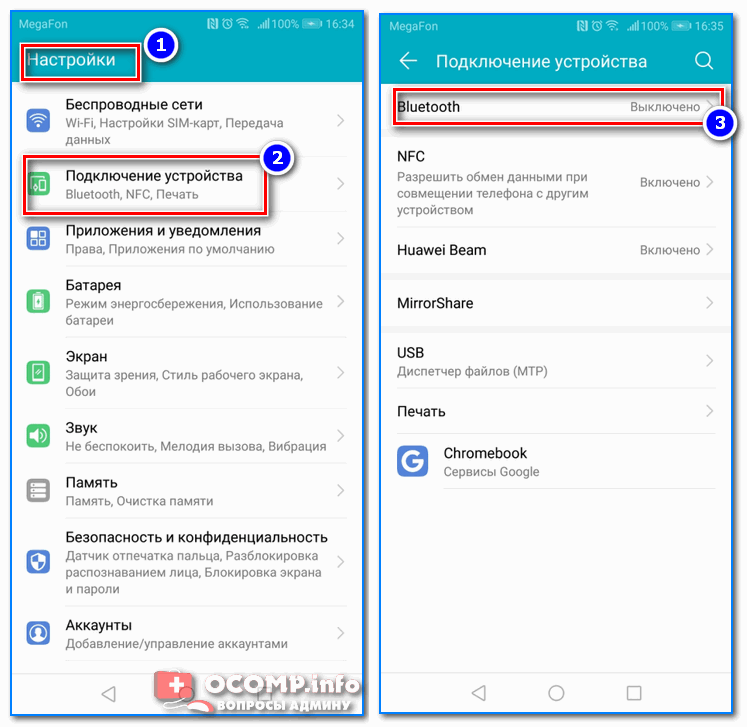
Настройки — подключение устройства — Bluetooth
*
👉 Совет 8
Если для подключения наушников вы используйте переходники — обратите пристальное внимание на них… 👀
Далеко не все из них обратно-совместимые, и подходят ко всем моделям телефонов. На тех же Xiaomi нередко приходится сталкиваться с «фишками» от производителя, аппараты которых требуют «родные» переходники и адаптеры…

Переходник
*
👉 Совет 9
Очень не лишним будет попробовать подключить к телефону заведомо исправную гарнитуру (причем, если у вас ранее перестала работать проводная модель — стоит попробовать беспроводную / и наоборот… -//-).
Главное здесь выяснить: будет ли работать гарнитура с другим интерфейсом. Если все «OK» — то может на ней и остановиться…? Ну а заказать гарнитуру по дешевке можно в китайских онлайн-магазинах, ссылки ниже.
👉 В помощь!
1) Как заказать товар на AliExpress со скидкой (покупка в интернет-магазине с экономией).
2) 10 классных наушников и гарнитур с AliExpress (подборка)
*
👉 Совет 10
В случае заражения телефона вирусами, появления критических системных ошибок, глюков и пр. «добра» — стоит попробовать сбросить аппарат до заводских настроек (важно: при этом будут стёрты и удалены контакты и файлы из памяти телефона — сделайте заранее их бэкап).
👉 В помощь!
Как сбросить настройки Андроид до заводских [Hard Reset] (т.е. удалить все данные с телефона, планшета).
*
Если вам удалось как-то решить вопрос иначе — дайте знать в комментариях (заранее благодарю).
На сим всё, удачи!
👋
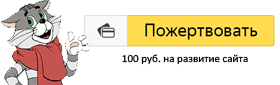

Полезный софт:
-

- ВидеоМОНТАЖ
Отличное ПО для начала создания своих собственных видеороликов (все действия идут по шагам!).
Видео сделает даже новичок!
-

- Ускоритель компьютера
Программа для очистки Windows от мусора (ускоряет систему, удаляет мусор, оптимизирует реестр).
Другие записи:
Почему нет звука на телефоне/смартфоне и что делать?
Среди самых востребованных возможностей мобильного телефона присутствует воспроизведение звука.
Такая возможность позволяет совершать голосовые вызовы, прослушивать музыку и просматривать видео. Именно поэтому пропажа звука на смартфоне является серьезной проблемой. Многие пользователи сразу несут устройство специалистам, чтобы провести ремонт. Сначала рекомендуется самостоятельно разобраться с причиной неисправности — возможно, виноваты неправильные настройки или программная ошибка. Мы рассмотрим несколько действий, которые обычно помогают восстановить звук.
Перезагрузка телефона
Иногда звук пропадает после программной ошибки в смартфоне. Для исправления проблемы достаточно выполнить перезагрузку. В большинстве моделей необходимо продолжительно удерживать клавишу включения, чтобы зайти в соответствующее меню и выбрать нужный пункт. Также перезагрузить телефон можно самостоятельно — выключите устройство, подождите несколько секунд и опять включите его.
Измените настройки
Иногда звук пропадает после изменения настроек. Возможно, в мобильном телефоне выбран минимальный уровень громкости, поэтому ничего не слышно. Откройте «Настройки», выберите вкладку «Звук/Аудио» и тщательно проверьте настройки. Обратите внимание — для звонков, голосовых вызовов и системных уведомлений громкость настраивается отдельно, поэтому проверяйте и регулируйте все пункты.
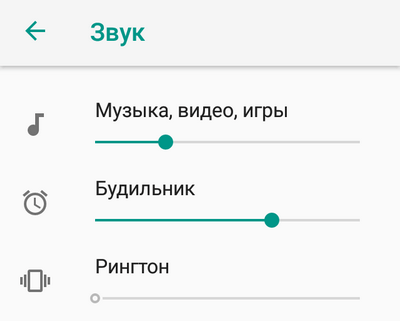
Протрите штекер
Если при воспроизведении звука через наушники сигнал часто прерывается, возможно, штекер просто покрылся окислами и стал плохо проводить ток. Аккуратно протрите поверхность металлических контактов, чтобы убрать загрязнения. Затем подключите наушники к мобильному устройству и проверьте работоспособность. Обычно проблема полностью исчезает.
Проверьте наушники
Иногда наушники отказываются работать из-за поломки. Причиной может быть повреждение динамиков, обрыв кабеля или поломка регулятора громкости. Чтобы проверить наушники, подключите их к другому устройству. Если звук все равно отказывается воспроизводиться — мобильный телефон ни виноват.

Обновите ПО (прошивку)
После исчезновения звука рекомендуется обновить прошивку смартфона. Откройте раздел настроек и посмотрите наличие предлагаемых обновлений. Обычно получение обновления осуществляется «по воздуху», поэтому подключать телефон к компьютеру или устанавливать специальное программное обеспечение не потребуется.
Проверьте положение переключателя
Некоторые телефоны обладают механическим переключателем звука, расположенным сбоку корпуса. Иногда пользователи забывают изменить положение переключателя, поэтому звук пропадает. Также клавиша может нажаться случайно.

Посетите сервисный центр
Иногда звук пропадает после повреждения электронных компонентов. Например, если смартфон был залит водой или подвергался механическому воздействию. Решить подобную проблему самостоятельно не получится, поэтому рекомендуется воспользоваться услугами мастерской. Специалисты выполнят комплексную диагностику аппарата, чтобы выявить проблему и заменить неисправные компоненты.
 Загрузка…
Загрузка…
Как включить голосовую навигацию в картах на iPhone
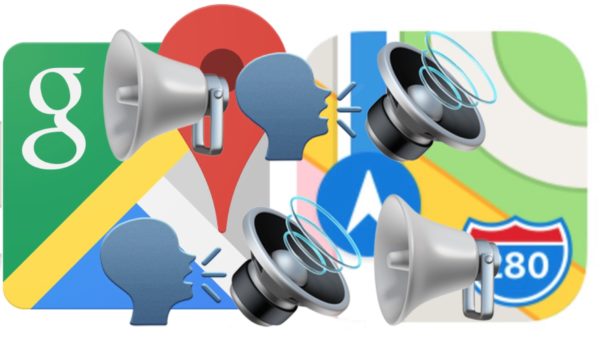
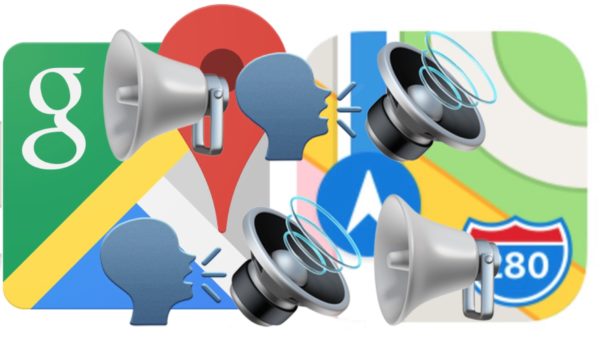
По умолчанию приложение «Карты» для iPhone будет использовать голосовую навигацию при прокладывании маршрута. Голосовая навигация и голосовые подсказки также являются стандартной настройкой для Google Maps на iPhone. Но иногда пользователи могут случайно отключить настройки голосовой навигации, когда они не собирались этого делать, или забыть снова включить настройки голосовой навигации, если они были отключены в какой-то момент.
Не волнуйтесь, если вам нужны голосовые указания из ваших картографических приложений, эта статья покажет вам, как включить (или повторно включить) голосовые навигационные указания для приложений Apple Maps и Google Maps на iPhone.
Подождите: Увеличьте громкость iPhone!
Прежде всего, убедитесь, что вы увеличили громкость iPhone на своем настоящем iPhone. Для этого несколько раз нажмите физическую кнопку увеличения громкости на боковой стороне iPhone, пока громкость не будет установлена на максимальный уровень, как показывает экранный индикатор громкости.
Довольно легко непреднамеренно полностью уменьшить громкость с помощью физических кнопок, и, очевидно, если громкость устройства выключена или уменьшена, голосовая навигация не будет слышна.Поэтому прежде всего убедитесь, что громкость iPhone полностью увеличена и работает должным образом.
Вы также захотите убедиться, что в iPhone нет наушников или чего-либо еще, использующего аудиопорт. Другая возможность заключается в том, что iPhone застрял в режиме наушников, хотя это случается довольно редко, и если это произойдет, то все звук не будет идти через обычный динамик iPhone в целом, а не только в приложениях «Карты».
Теперь, когда вы уверены, что громкость iPhone полностью увеличена, вы можете обратиться к определенным приложениям Apple Maps и Google Maps, чтобы убедиться, что звук включен в каждом из них.
Как включить голосовую навигацию в Apple Maps на iPhone
Если голосовая навигация и голосовые инструкции не работают с приложением Apple Maps на iPhone, и вы уже полностью увеличили физическую громкость, то вы можете обнаружить, что настройки голосовой навигации были отключены или отключены. Вот как вы можете легко повторно включить настройки голосовой навигации в Apple Maps:
- Откройте приложение «Настройки» на iPhone и перейдите в настройки «Карты».
- Зайдите в настройки «Вождение и навигация».
- Найдите параметр «Громкость навигационного голоса» и выберите «Громкость», «Нормальная громкость» или «Низкая громкость», чтобы снова включить голосовую навигацию в Apple Maps для iOS
- Выйдите из настроек и проложите маршрут из Apple Maps как обычно
.
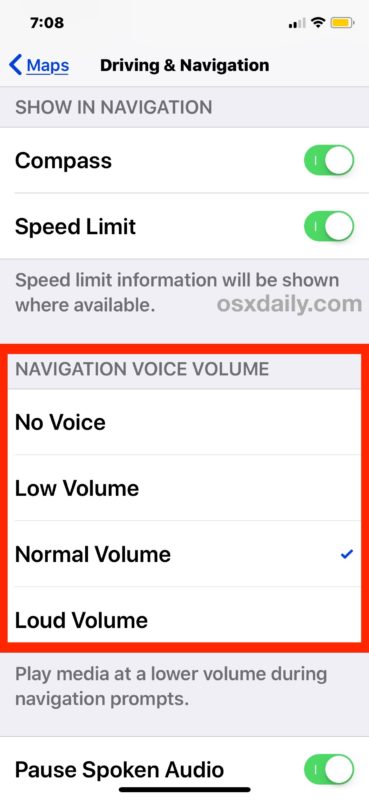
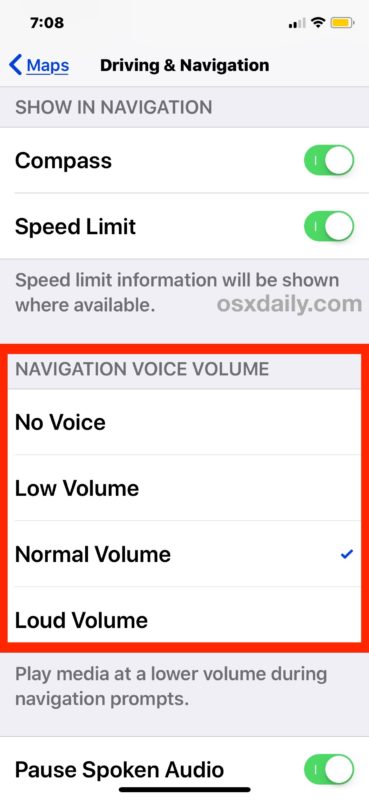
Главное в настройках голосовой навигации Apple Maps — убедиться, что у вас не установлено «Без голоса», иначе, независимо от громкости вашего iPhone, голосовая навигация будет недоступна.
Вы также можете включить или повторно включить голосовую навигацию для маршрутов в Apple Maps прямо из приложения Apple Maps, проведя вверх от нижней части экрана направлений и выбрав «Настройки звука».
Эти настройки должны применяться к любым направлениям, указанным приложением Apple Maps, независимо от того, инициируете ли вы их напрямую через приложение Apple Maps или даже если вы начинаете с того, что просите Siri использовать голосовую навигацию и пошаговые инструкции на iPhone. .
Как включить голосовую навигацию в Google Maps для iPhone
Настройки голосовой навигации Google Maps можно включать и выключать прямо в приложении Google Maps, когда вы указываете направление.Переключатель настроек позволяет легко случайно выключить или включить голосовую навигацию для маршрутов, поэтому просто убедитесь, что у вас правильно включен параметр, если вы хотите слышать голосовые инструкции. Как и прежде, не забудьте сначала полностью увеличить громкость iPhone.
- Откройте Google Карты на iPhone и начните маршрут в любое место, как обычно
- Найдите в правом верхнем углу приложения Google Maps маленький значок динамика и нажмите на него.
- Убедитесь, что функция динамика включена в Google Maps на iPhone


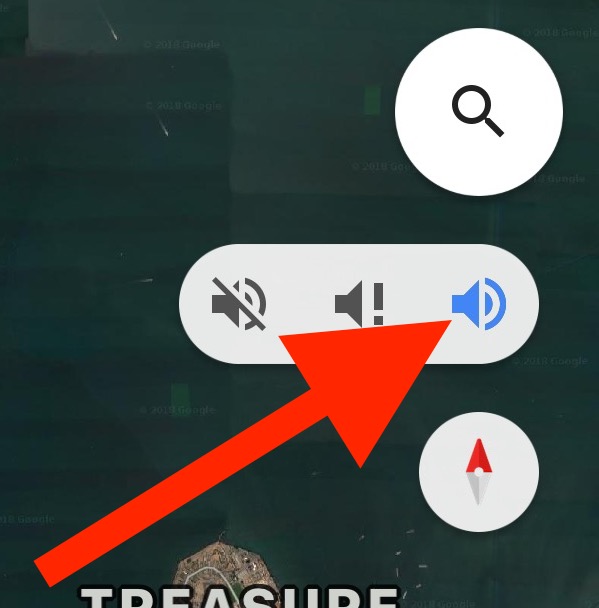
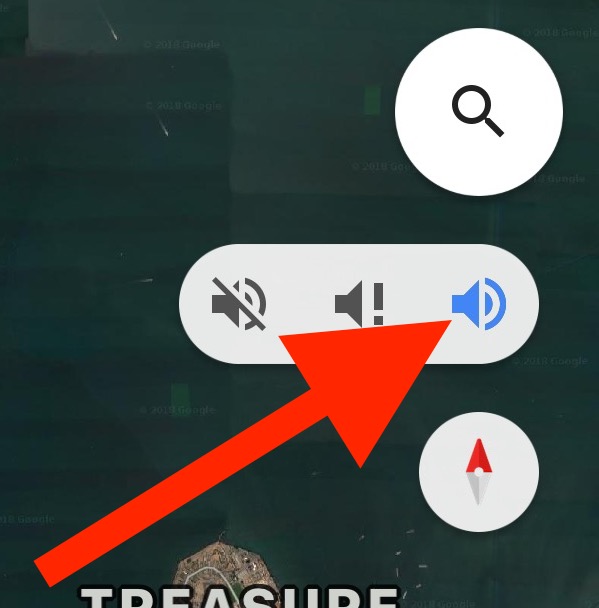
В Картах Google довольно легко отключить и включить голосовые подсказки, что удобно, если вы пытаетесь незаметно проложить маршрут куда-либо или хотите временно отключить голосовую навигацию до пункта назначения.Но это также может означать, что его легко случайно переключить, поскольку настройки аудионавигации все время отображаются только на экране. Так что просто нажмите кнопку динамика в Google Картах для iPhone, и вы снова сможете вернуть звук.
Так и должно быть. Независимо от того, используете ли вы Карты Google или Карты Apple для навигации, теперь вы знаете, как включить или снова включить голосовую навигацию в каждом приложении на вашем iPhone.
Помогло ли это вам получить голосовую навигацию и голосовые указания, работающие на вашем iPhone? У вас есть другое решение или уловка для устранения неполадок голосовой навигации, не работающей в приложениях iPhone Maps? Поделитесь своими комментариями и впечатлениями ниже!
Связанные
.
| ответ глагол | Я позвонил в магазин, но не ответил , так что я думаю, они закрыты. | , чтобы ответить на звонок и говорить после звонка |
| автоответчик существительное | Оставьте сообщение на автоответчике , и я перезвоню вам, когда смогу. | записывающее устройство, на котором звонящий может оставить голосовое сообщение, если на его звонок не ответили |
| занято (AmE) или занято (BrE) прил. | Если линия занята и вы не можете дозвониться, позвоните позже. | уже используется, телефонной линии или номера |
| сигнал занятости (AmE) или тональный сигнал занятости (BrE) существительное | Мама всегда разговаривает по телефону после обеда, поэтому я получу сигнал занятости , если позвоню сейчас. | звук, который вы слышите при наборе номера стационарного телефона, который уже используется |
| звонок существительное | Прошу прощения, но мне действительно нужно ответить на этот звонок . | акт телефонного разговора с кем-либо или телефонный разговор |
| звонок глагол | Если вам нужен лифт, позвоните мне по телефону , и я приду и заберу вас. | , чтобы попытаться связаться с кем-либо по телефону, набрав его номер или найдя его имя в списке контактов на мобильном телефоне или смартфоне |
| звонящий существительное | Я разговаривал с сотнями абонентов каждый день, пока был администратором. | человек, который звонит по номеру телефона |
| заряд или пополнение глагол | Не забудьте зарядить телефон перед тем, как отправиться в поход. | для подключения смартфона, планшетного компьютера, цифровой камеры и т. Д. К источнику электроэнергии для увеличения заряда аккумулятора |
| конференц-связь существительное | У меня сегодня вечером конференц-связь с некоторыми старыми друзьями. | телефонный звонок, при котором трое или более человек могут слышать и разговаривать друг с другом |
| беспроводной телефон существительное | Вы видели беспроводной телефон ? Он был у меня в ванной, но сейчас его там нет. | стационарный телефонный аппарат, который можно носить с собой на короткие расстояния при использовании |
| набрать глагол | Вы уверены, что набрал правильный номер? | , чтобы набирать номера на стационарном телефоне или нажимать цифры на клавиатуре смартфона, чтобы позвонить кому-нибудь |
| гудок (BrE) или гудок (AmE) существительное | Я думаю, что линия мертва.Когда вы поднимаете трубку, нет гудка . | звук, который издает стационарный телефон, когда вы берете его в руки |
| положить трубку глагол | Кто-то звонил, но как только они услышали мой голос, повесили трубку . | для завершения телефонного разговора |
| точка доступа или точка доступа Wi-Fi существительное | Почему бы нам не использовать эту бесплатную точку доступа Wi-Fi в публичной библиотеке? | место, где люди могут получить доступ в Интернет бесплатно или с помощью пароля доступа к сети |
| значок существительное | Значок для электронной почты на моем телефоне представляет собой белый конверт на синем квадрате. | графический символ или изображение на экране смартфона или компьютера, которое представляет приложение или файл и открывает его при прикосновении |
| стационарный существительное | У всех есть смартфоны, так действительно ли нам нужен стационарный телефон в доме? | физическая телефонная линия или телефон, который использует одну |
| строка или связь существительное | Линия была действительно плохой, поэтому я позвонил еще раз, чтобы улучшить соединение . | телефонное соединение, используемое для голосового вызова |
| пропущенный вызов существительное | Каждую ночь я проверяю пропущенных звонков на случай, если пропустил важный. | звонок, на который не ответили |
| мобильный телефон ( также сотовый телефон или обычный телефон ) существительное | О нет! Я оставил свой мобильный телефон в такси. | портативный телефон с SIM-картой для сетевых подключений, с большим количеством функций, чем у стационарного телефона, но меньшим, чем у смартфона |
| таксофон или телефонная будка существительное | В наши дни осталось не так много таксофонов . | общественный телефон, принимающий монеты или оплату телефонной картой за каждый сделанный звонок |
| забрать глагол | Телефон зазвонил, и все уставились на него.Затем Мария медленно подняла до , это до . | для ответа на стационарный телефон, подняв трубку |
| приемник существительное | Зазвонил телефон, Джон взял трубку и сказал: «Привет?» | часть стационарного телефона, которую вы поднимаете и говорите по номеру |
| обратный звонок или обратный звонок sb глагол | Он не перезвонил на мой звонок , поэтому я знал, что что-то не так. | , чтобы позвонить тому, кто пытался дозвониться до вас |
| кольцо глагол | Телефон был в ванной, поэтому я не слышал его , звонок . | (телефона), чтобы издать звук, сообщающий вам, что кто-то звонит по номеру |
| мелодия существительное | Мне нужно изменить свой рингтон . Мне надоело это слышать. | — один из многих звуков, которые может издавать смартфон, когда кто-то звонит на |
| robocall существительное | Большинство людей ненавидят получать роботов , не так ли? | автоматический звонок, который воспроизводит записанное сообщение, обычно чтобы продать что-то или получить голоса на выборах |
| сохранить глагол | Не забудьте на сохранить его номер, если он позвонит снова. | для хранения номера телефона, текстового сообщения, электронной почты или других цифровых данных на смартфоне или компьютере |
| SIM-карта существительное | Вы можете использовать любой мобильный телефон с SIM-картой . | небольшая карта с микрочипом, продаваемая сетевым провайдером и вставляемая в мобильный телефон |
| смартфон существительное | Мы ехали в автобусе и смотрели видеоклипы на моем смартфоне . | небольшой портативный компьютер с сенсорным экраном, который можно использовать как мобильный телефон, веб-браузер, медиаплеер, цифровую камеру и т. Д. |
| телефонный справочник ( также телефонный справочник или телефонный справочник ) существительное | Нужно ли платить, чтобы номер был в телефонном справочнике , или это бесплатно? | алфавитный список (онлайн или в виде книги) людей и предприятий с номерами телефонов |
| текстовое сообщение или текст существительное | Он прислал мне текстовых сообщений после того, как я сказал ему, что наши отношения закончились. | текстовое сообщение службы коротких сообщений (SMS) или мультимедийное сообщение (MMS) с цифровыми изображениями, видео, звуковым контентом и т. Д. |
| текст глагол | Мы не часто звоним друг другу, но всегда переписываемся друг с другом. | для отправки SMS или другого текстового сообщения с мобильного телефона, смартфона или компьютера |
| сенсорный экран или сенсорный экран существительное | Моя бабушка говорит, что у нее проблемы с использованием сенсорного экрана на своем телефоне. | экран, позволяющий управлять смартфоном, планшетным компьютером, игровой консолью или аналогичным устройством одним касанием пальца |
| голосовая почта существительное | Если я не могу ответить на ваш звонок, оставьте сообщение на голосовой почте, если хотите. | система, которая записывает и хранит голосовые сообщения, оставленные людьми, на телефонные звонки которых не отвечают |
| Wi-Fi или WiFi существительное | У нас есть Wi-Fi во всем здании, так что вы можете использовать свой смартфон или компьютер где угодно. | — технология, которая позволяет смартфонам, персональным и планшетным компьютерам, игровым консолям, смарт-телевизорам и т. Д. Получать доступ к беспроводной локальной сети |
| беспроводная сеть или сеть существительное | Ваш телефон может подключаться к сетям в других странах, если ваш поставщик услуг имеет с ними договор. | система радиочастотных вышек сотовой связи, передающих телефонные звонки и другие цифровые данные в пределах ограниченной зоны обслуживания |
.



